집 >소프트웨어 튜토리얼 >컴퓨터 소프트웨어 >CorelDRAW 그룹 그래픽을 분할하는 방법은 몇 단계만으로 쉽게 완료됩니다.
CorelDRAW 그룹 그래픽을 분할하는 방법은 몇 단계만으로 쉽게 완료됩니다.
- 王林앞으로
- 2024-02-09 19:40:251121검색
php 편집기 Strawberry는 CorelDRAW 그룹 그래픽 분할의 간단한 단계를 소개합니다. CorelDRAW는 강력한 벡터 그래픽 디자인 소프트웨어이며 그룹 그래픽 분할은 디자인에서 일반적으로 사용되는 기술 중 하나입니다. 그룹 그래픽을 분할하여 각 부분을 독립적으로 편집 및 가공하여 보다 세련된 디자인 효과를 얻을 수 있습니다. 다음으로 CorelDRAW 그룹 그래픽을 쉽게 분할하는 방법을 알아 보겠습니다!
구체적인 작업은 다음과 같습니다.
왼쪽의 [칼 도구]를 클릭한 후 마우스를 드래그하여 분할해야 할 위치에 직선을 그리면 자동으로 그래픽이 생성됩니다. 페이지 상단의 작은 [잘라내기 시 자동으로 닫기] 아이콘을 클릭하세요.
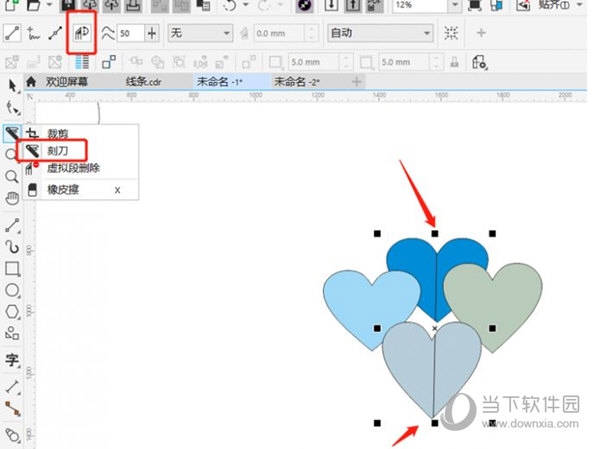
2. [도구 선택]을 클릭하고 [shift]를 누른 채 한쪽의 그래픽을 선택한 다음 [그룹]을 마우스 오른쪽 버튼으로 클릭하고 반대쪽의 그래픽도 동일하게 수행합니다.
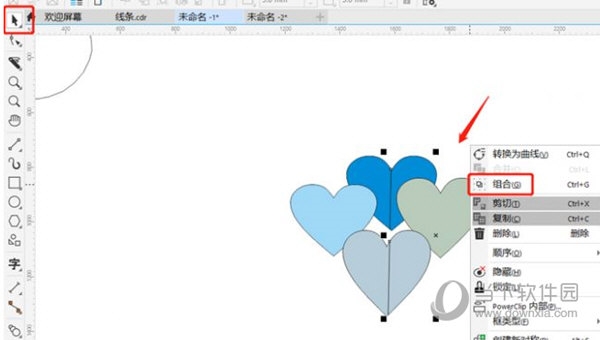
3 . 그룹 그래픽 이동, 원하는 대로 조판
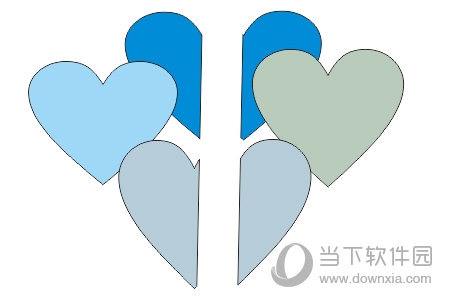
카빙 도구로는 그룹 내의 그래픽을 직접 분할할 수 없으므로 작업 순서에 따라 먼저 카빙 도구를 사용하여 필요한 그래픽을 균일하게 분할해야 합니다. 그런 다음 그룹 도구를 사용합니다. 즉, 조합 도구는 분할된 그래픽을 그룹화하는 것입니다. 위 내용은 편집자가 가져온 CorelDRAW 관련 튜토리얼입니다. 모든 분들께 도움이 되었으면 좋겠습니다.
위 내용은 CorelDRAW 그룹 그래픽을 분할하는 방법은 몇 단계만으로 쉽게 완료됩니다.의 상세 내용입니다. 자세한 내용은 PHP 중국어 웹사이트의 기타 관련 기사를 참조하세요!

